Atribute smart hdd. Cum să verificați SMART-ul unui hard disk folosind programul Victoria. Programe pentru generarea raportului S.M.A.R.T
Mulți utilizatori de PC-uri cu greu se gândesc la verificarea stării HDD-ului lor. Verificarea hard disk-ului este, în primul rând, necesară pentru detectarea precoce a erorilor din acesta.
Dacă reușiți să identificați problemele cu hard diskul dvs. în avans, veți putea salva toate informațiile importante stocate pe acesta până când în cele din urmă nu reușește.
În acest material, vom descrie, folosind exemple specifice, procedura de verificare a stării HDD-ului și, de asemenea, vă vom spune ce să faceți într-o situație în care hard disk-ul este defect.
Cum să verificați starea hard diskului
Verifica statusul hard disk posibilă utilizare diverse utilitati, care citește starea hard diskului din sistemul său de autodiagnosticare INTELIGENT. Tehnologia SMART este acum instalată pe fiecare hard disk produs. Tehnologia SMART a fost dezvoltată în 1992 și este încă îmbunătățită până în prezent. Sarcina principală SMART este înregistrarea procesului de îmbătrânire a hard diskului. Adică, sunt colectate informații precum numărul de porniri HDD, numărul de rotații ale axului și multe altele. Mai SMART urmărește erorile„șurub”, atât software cât și mecanic și, în măsura posibilului le corectează. În timpul procesului de monitorizare, SMART efectuează diverse teste scurte și lungi pentru a identifica aceleași defecțiuni. În acest material ne vom uita la astfel de programe care pot citi informații de la SMART:
- Ashampoo HDD Control 3;
- Defraggler;
- HDDlife;
- Victoria.
Fiecare program din listă, pe lângă citirea citirilor SMART, oferă o serie de funcții și teste care, într-o măsură sau alta, prelungesc durata de viață a hard disk-ului. Dar cel mai interesant este programul Victoria. Programul Victoria, pe lângă determinarea stării HDD, poate și produce REMAP de sectoare proaste. Adică poate ascunde sectoarele defecte prin înlocuirea lor cu altele de rezervă, daca este disponibil. În esență, procedura REMAP poate restabili complet hard disk-ul. De asemenea, este de remarcat posibilitatea remedieri grele disc datorită aplicației de consolă " chkdsk" Programul de consolă „chkdsk” poate remedia erorile sistemului de fișiere, ceea ce vă va permite să evitați reinstalarea Windows.
Ashampoo HDD Control 3
Mai întâi ne vom uita la program Ashampoo HDD Control 3. Să rulăm acest utilitar pe un computer sub Control Windows 10.
Fereastra Ashampoo HDD Control 3 afișează mesajul „ ✓ OK", precum și inscripția " Acest hard disk nu are probleme" Aceste informații înseamnă că hard disk-ul în cauză este în stare perfectă. Dacă la deschiderea programului vedeți mesajul „ Eroare", precum și inscripția " Acest hard disk are o problemă„, asta înseamnă că are sectoare proaste sau se supraîncălzi. Pentru a vizualiza informații complete despre starea de sănătate a „șurubului” luat de pe smart, trebuie să faceți clic pe nota de subsol „” situată în blocul central.

Pe lângă vizualizarea informațiilor de pe dispozitivul inteligent, Ashampoo HDD Control 3 se poate lansa autotestare INTELIGENT. Și test de inspecție a suprafeței. Puteți testa aceste teste în blocul „”.

Efectuând aceste teste, puteți identifica și problemele cu HDD-ul. Pe lângă luarea de citiri de pe dispozitive inteligente și teste, Ashampoo HDD Control 3 poate:
- Efectuați defragmentarea;
- Curățați sistemul de resturi;
- Găsiți și ștergeți fișierele duplicate;
- Ștergeți în siguranță fișierele de pe HDD, fără posibilitatea de recuperare.
Prezența unei astfel de funcționalități a Ashampoo HDD Control 3 în monitorizarea stării de sănătate a unității și a funcțiilor suplimentare pune utilitatea pe primul loc.
Defraggler
Utilitate Defraggler destinat în primul rând pentru defragmentare, dar pe lângă asta poate citiți citiri SMART. Utilitarul este gratuit și orice utilizator îl poate descărca de pe site-ul www.piriform.com. După lansarea utilitarului, trebuie să mergeți la „ Stat».

În fereastra puteți vedea că utilitarul afișează un mesaj despre starea șurubului, cum ar fi „ BUN" - asta înseamnă că este complet bine. Daca vezi mesajul " Eroare„În stare, acest lucru va însemna că hard disk-ul are sectoare proaste și este timpul să-l schimbi. Utilitarul este destul de simplu și este potrivit în primul rând pentru utilizatorii de PC începători care doresc să monitorizeze starea de sănătate a HDD-ului și să-l defragmenteze. De asemenea, aș dori să remarc că utilitarul acceptă toate sistemele de operare actuale, de la Windows XP la Windows 10.
Cum să vă verificați hard disk-ul folosind HDDlife
Utilitate HDDlife Are o interfață plăcută și oferă imediat informațiile de care avem nevoie, care sunt responsabile pentru funcționalitatea și defectarea șurubului.

Din imaginea de mai sus puteți vedea că în blocul de sănătate există " BINE!„, ceea ce înseamnă că totul este în regulă cu HDD-ul. Pentru a vizualiza detaliile inteligente, trebuie doar să faceți clic pe linkul „ click pentru a vizualiza S.M.A.R.T. atribute».

Dacă vedeți un mesaj în blocul de sănătate " PERICOL!„, asta înseamnă că HDD-ul tău va deveni în curând inutilizabil.

În acest caz, trebuie să înlocuiți vechiul hard disk cu unul nou. Utilitarul HDDlife este, în primul rând, potrivit pentru utilizatorii de PC începători, deoarece simplitatea sa va face ușoară monitorizarea stării de sănătate a „șurubului”. Pe lângă utilitarul standard, dezvoltatorul lansează și HDDlife pentru notebook-uri, care este conceput pentru laptopuri. Versiunea de laptop are aceeași funcționalitate ca și versiune standard, dar poate efectua și Controlul nivelului de zgomot HDD. De asemenea, este de remarcat faptul că programul acceptă toate sistemele de operare actuale, de la Windows XP la Windows 10.
Victoria
Program Victoria este în curs de dezvoltare într-o versiune pentru DOSși prin Windows. Pentru exemplul nostru, vom folosi versiunea Victoria pentru Windows, care poate fi descărcată de pe http://hdd-911.com. Pe acest moment Victoria este disponibilă în versiunea 4.47. Lansare Utilitatea Victoria, ne vom regăsi într-o astfel de fereastră.

Victoria nu are o interfață frumoasă, ca în utilitățile anterioare și este scrisă în limbi atât de vechi precum DelphiȘi Asamblator.
În prima filă a testului " Standard"este totul informații despre hard disk-urile instalate la calculator.
A doua filă " INTELIGENT» necesare pentru citire inteligentă. Pentru a afișa rezultate inteligente, trebuie să faceți clic pe butonul Obțineți SMART, după care rezultatele vor fi afișate.

În hard disk-ul în cauză, Victoria a descoperit 1212 sectoare defecte. Acest număr de sectoare BAD este critic, așa că în acest caz este necesar backup complet toate datele de pe HDD. Pentru a repara un hard disk folosind testul REMAP în Victoria, trebuie să mergeți la „ Teste" și selectați modul " Remapează" După acești pași, puteți începe procedura de reatribuire a sectoarelor defecte către cele de rezervă cu butonul Start.

Testul REMAP din Victoria poate dura foarte mult timp. Timpul de testare depinde de numărul de sectoare BAD. Acest test al utilitarului Victoria nu ajută întotdeauna, deoarece este posibil să nu mai rămână sectoare de rezervă în șurub.
Vă rugăm să rețineți că, folosind testele Victoria, puteți deteriora funcționalitatea HDD-ului și informațiile de pe acesta.
Cum să verificați dacă un disc este sănătos folosind „chkdsk”
Se poate întâmpla ca prin verificarea valorilor S.M.A.R.T. Folosind utilitățile descrise mai sus, nu ați găsit probleme, dar sistemul încă se comportă instabil. Instabilitatea se poate manifesta ca ecrane albastre ale morții și îngheață în programe. Acest comportament al sistemului de operare Windows este cauzat de erori ale sistemului de fișiere. În acest caz, comanda consolei „ chkdsk" Rulând comanda „chkdsk”, puteți restabiliți complet funcționalitatea Sistemul de operare Windows. Pentru acest exemplu, vom lua un computer cu noul sistem de operare Windows 10. În primul rând, vom deschide consola în Windows 10 ca administrator. Acest lucru se poate face cu ușurință făcând clic dreapta pe „ start» și selectând articolul de care avem nevoie.

În consola care rulează, executați următoarea comandă CHKDSK F: /F /R După verificarea utilizând aplicația de comandă „chkdsk”, rezultatul verificării va fi afișat în consolă.

Acum să ne uităm la comanda " CHKDSK F: /F /R" mai multe detalii. Imediat după comanda „chkdsk” vine litera „ F" - această scrisoare disc local , unde corectăm erorile. chei " /F" Și " /R» remediați erorile din sistemul de fișiere, și remediați sectoarele defecte. Aceste chei sunt aproape întotdeauna folosite, spre deosebire de celelalte. Puteți vizualiza cheile rămase cu comanda chkdsk /?

De asemenea, este de remarcat faptul că în Windows 10 capacitățile aplicației chkdsk au fost extinse semnificativ datorită noilor taste.
Cum să verificați starea hard disk-ului folosind DST
Abreviere DST descifrat Disc Autotestare , acesta este disc de autotest. Producătorii integrează în mod special această metodă în HDD, pentru ca ulterior, folosind un software special, să poată efectua autodiagnosticarea DST, care va identifica problemele. La testarea „șurubului” cu folosind DST disponibil informații despre o posibilă defecțiune a hard diskului. Este deosebit de convenabil să utilizați DST pe serverele și computerele întreprinderilor, unde stocarea fiabilă a informațiilor joacă un rol important. Acum să ne uităm la utilizarea DST folosind laptop-uri HP ca exemplu. Pentru laptopuri HP noi cu suport UEFI BIOS Există un meniu special de diagnosticare " Meniul de pornire" Acest meniu este lansat folosind combinație de tasta de pornire și cheie ESC.

Pentru a rula teste de sistem, apăsați butonul F2.

În fereastra care apare, DST se numește Hard Disk Test. După selectarea acestuia, va începe un autotest.

Alți producători au și o metodă DST, doar lansarea pe un PC de la alți producători diferă de cea discutată mai sus.
Verificarea hard diskului în Linux
De exemplu, să luăm un computer bazat pe sistemul de operare sisteme Ubuntu 16.04. Pentru a face acest lucru, să lansăm un terminal în Ubuntu. În terminal, tastați următoarea comandă: sudo apt-get install smartmontools Această comandă ar trebui instalare utilitarul consolei Smartmontools.

Acum că utilitarul Smartmontools este instalat, puteți utiliza comanda sudo smartctl -a /dev/sda care va afișa toate informațiile hard diskului inteligent din consolă.

Dacă nu vă place să lucrați în modul consolă, puteți instala un utilitar grafic Gnome-disk-utility. În el puteți vedea tot ce aveți nevoie despre HDD și starea acestuia.

Să rezumam
În acest articol, am descris cum puteți monitoriza starea HDD-ului, precum și cum să remediați sectoarele și sistemul de fișiere, dacă este posibil. Din material devine clar că monitorizarea stării hard disk-uri este foarte important pentru că permite anticipați defecțiunea HDD.
Dacă ați descoperit că hard disk-ul este problematic, atunci nu amânați înlocuirea acestuia decât mai târziu. „Șurubul” problematic poate eșua în orice moment și veți pierde toate informațiile stocate pe computer.
Sperăm că materialul nostru va fi util cititorilor noștri și va ajuta complet la rezolvarea problemei verificării unui hard disk.
Video pe tema
Modern hard disk-uri dispozitive destul de „inteligente” și, pe lângă proprietățile de bază inerente acestora ca dispozitive de stocare și procesare a datelor, ele sprijină tehnologia autotestării, analizei stării și acumularea de date statistice privind deteriorarea propriilor caracteristici INTELIGENT. (S elf- M monitorizarea A analiză A nd R exportator T ecnologie). Bazele S.M.A.R.T. au fost dezvoltate în 1995 prin eforturi comune ale producătorilor de top de hard disk (HDD). În anii următori, standardele S.M.A.R.T au fost perfecţionate în conformitate cu schimbările de tehnologie şi echipamente (SMART II şi SMART III) şi continuă să fie îmbunătăţite în prezent.
Hard disk-ul, începând din momentul fabricării sale, monitorizează constant anumiți parametri ai stării sale și îi reflectă în caracteristici speciale - atribute(Atribut) stocat într-un dispozitiv de stocare permanent, de regulă, într-o parte special alocată a suprafeței discului, accesibilă numai firmware-ului intern al unității - zonă servicii. Datele de atribut pot fi citite conform specificației ATA ( LA A atașament) folosind comenzi de asistență SMART (SMART READ DATA și mai mult de o duzină de comenzi), care sunt transmise unității prin software special, cum ar fi utilități de la producătorii de echipamente sau programe universale testarea și monitorizarea stării HDD-urilor (discuri, smartctl, GSmartControl, gnome-disks etc.). Standardele moderne ATA includ suport pentru protocolul SCT (SMART Command Transport), care oferă citirea jurnalelor de statistici ale dispozitivului. Jurnalul de statistici al dispozitivului este un jurnal SMART numai pentru citire trimis de unitate atunci când primește o comandă READ LOG EXT, READ LOG DMA EXT sau SMART READ LOG.
Atributul este o caracteristică a unei anumite stări a hard disk-ului, care se modifică în timpul funcționării, luând valoare numerica de la maximul setat la momentul fabricarii acestui dispozitiv pana la minim, la atingerea caruia functionarea variatorului nu este garantata. Toate atributele sunt identificate prin numărul lor numeric, dintre care majoritatea sunt interpretate la fel hard disk-uri diferite modele. Unele dintre ele pot fi utilizate numai de un anumit producător de hardware și acceptate modele individuale unități. Deci, de exemplu, un atribut cu un identificator 7 , care caracterizează numărul de erori în instalarea capetelor pe pista necesară a suprafeței discului Seek_Error_Rate nu are sens pt unități cu stare solidă(SSD) și, în consecință, nu este acceptat de aceștia, și atributul cu identificatorul 9 , care caracterizează durata totală de funcționare a unității pe întreaga sa durată de viață și este notat ca Power_On_Hours,Suportat atât de SSD, cât și de HDD tradițional.
Atributele constau din mai multe câmpuri (denumite cel mai adesea ca Val, Worst, Tresh, RAW), fiecare dintre acestea fiind un indicator specific care caracterizează starea tehnică a unității la un moment dat. Programe de citire S.M.A.R.T afișați conținutul atributelor, de obicei sub forma mai multor coloane:
Pre-eșec (PF, 01h)- când este atinsă valoarea de prag a acestui tip de atribut, discul necesită înlocuire. Uneori, acest bit de steag este notat ca Viață critică (CR) sau Garanție înainte de eșec (PW)
O test nline (OC, 02h) – atributul actualizează valoarea atunci când rulează teste SMART încorporate off-line/on-line;
P erfomance R exaltat (PE sau PR, 04h) – atributul caracterizează performanța;
E rror R ate (ER, 08h) – atributul reflectă contoarele de erori ale echipamentului;
E aerisire C ounts (EC, 10h) – atributul reprezintă un numărător de evenimente;
S elf P rezervare (SP, 20h) – atribut de autoconservare;
Unele dintre programe pot interpreta steaguri sub formă de descrieri text, similare ca semnificație cu cele discutate mai sus. Un atribut poate avea mai multe valori de semnalizare setate la una, de exemplu, un atribut cu un identificator 05
reflectând numărul de sectoare realocate din cauza defecțiunilor din zona de rezervă, are setați steaguri SP+EC+OC - auto-conservare, contor de evenimente, actualizat când unitatea este în modul offline și interactiv.
Pentru a analiza starea unității, poate cea mai importantă valoare a atributului este Valoare- un număr condiționat (de obicei de la 0 la 100 sau până la 253) specificat de producător. Sens Valoare setat inițial la maxim atunci când unitatea este fabricată și scade dacă parametrii acestuia se deteriorează. Pentru fiecare atribut există o valoare prag, la atingerea căreia producătorul nu garantează performanța acesteia - câmp Prag. Dacă valoarea Valoare se apropie sau devine mai mică decât valoarea Prag, - este timpul să schimbați unitatea.
Lista atributelor și semnificațiile acestora nu sunt strict standardizate, iar unele dintre ele pot fi determinate de producătorul unității, dar partea principală este interpretată la fel. De exemplu, un atribut cu un id 05 (Număr de sectoare realocate) va caracteriza numărul de sectoare de disc respinse și realocate din zona de rezervă, atât pentru dispozitivele fabricate de Seagate Technology, cât și pentru dispozitivele fabricate de Western Digital. Setul de atribute acceptate depinde de modelul de unitate și poate varia semnificativ în compoziție pentru diferite modele.
Cele mai frecvente software pentru a primi date S.M.A.R.T în Mediul Linux, este o utilitate smartctl din trusa smartmontools, de regulă, inclus în software-ul instalat implicit al oricărei distribuții. Dacă este necesar, puteți actualiza versiunea și descărca documentația în limba engleză pe site-ul web al proiectului smartmontools.org.
Pentru a lucra cu utilitarul smartctl sunt necesare drepturi de superutilizator rădăcină.
Format Linie de comanda smartctl:
parametrii dispozitivului smartctl
Exemple de utilizare smartctl
smartctl –help sau smartctl --usage- afișați un indiciu despre utilizarea comenzii.
Opțiuni smartctl:
-V, --versiune, --drept de autor, --licență- Afișează informații despre versiunea, drepturile de autor și licența.
-i, --info- afișați informații de identificare pentru dispozitiv.
-g NUME, --get=NUME- afișați parametrii setărilor discului (all, aam, apm, lookahead, security, wcache, rcache, wcreorder)
-a, --toate- afișați toate datele SMART disc specificat.
-x, --xall- afișați toate datele tehnice pentru discul specificat.
--scanare- efectuați o căutare dispozitive de disc.
-q TYPE, --quietmode=TIP setați modul de granularitate de ieșire pentru smartctl (numai erori, silentios, noserial)
-d TYPE, --device=TYPE- setați tipul dispozitivului (ata, scsi, sat[,auto][,N][+TYPE], usbcypress[,X], usbjmicron[,p][,x][,N], usbsunplus, marvell, areca, N /E, 3ware,N, hpt,L/M/N, megaraid,N, cciss,N, auto, test) De obicei, setarea tipului de dispozitiv este necesară în cazurile în care utilitarul smartctl nu o poate detecta automat.
-b TIP, --badsum=TIP- setați reacția la detectarea erorilor sumei de control (avertizare, ieșire, ignorare)
-r TIP, --report=TIP- opțiunea este destinată dezvoltatorilor smartmontoolsși vă permite să obțineți informații detaliate atunci când efectuați tranzacții ale funcției de gestionare a dispozitivului I/O ioctl(ioctl, ataioctl, scsiioctl și nivel de depanare). Detalii - om smartctl
-n MOD, --nocheck=MOD- mod de interzicere pentru rularea testelor pentru modurile de economisire a energiei (niciodată, sleep, standby, idle). Utilizat de obicei pentru a preveni pornirea motorului axului la o comandă smartctl.
-s VALOARE, --smart=VALOARE- dezactivați sau activați SMART (pornit/dezactivat)
-o VALOR, --offlineauto=VALOARE- interzicerea sau permisiunea executării automate a testelor în modul non-interactiv (în modul drive inactiv), valori acceptate - on/off
-S VALOARE, --saveauto=VALOARE atribute de salvare automată (pornit/dezactivat)
-s NAME[,VALUE], --set=NAME[,VALUE]- interziceți/activați parametrii hardware ai unității (aam,, apm,, lookahead,, security-freeze, standby,, wcache,, rcache,, wcreorder,)
-H, --sănătate- afișați starea unității (starea de sănătate SMART)
-c, --capacităţi- afișați informații despre capacitățile SMART acceptate ale hard disk-ului specificat.
-A, --atribute- afișați atribute SMART
-f FORMAT, --format=FORMAT- setați formatul atributelor SMART afișate (vechi, scurt, hex[,id|val]). Afectează în principal formatul valorilor afișate ale identificatorilor de atribute și formatul de afișare a steagurilor acestora:
vechi- identificatorii de atribut sunt afișați în notație zecimală, valorile steagurilor sunt afișate în hexazecimal și interpretate ca text.
hex- la fel ca în cazul precedent, dar identificatorii de atribut sunt afișați în notație hexazecimală.
scurt- ieșire compactă, identificatorii sunt afișați în notație zecimală, steaguri sunt afișate ca simboluri cu explicații în partea de jos a tabelului:
ID# ATTRIBUTE_NAME FLAGS VALUE WORST THRESH FAIL RAW_VALUE 1 Raw_Read_Error_Rate POSR-- 114 100 006 - 78309029 . . . . . . 254 Senzor_de_cădere_liberă -O--CK 100 100 000 - 0 ||||||_ Păstrare automată K |||||__ Număr de evenimente C ||||___ Rata de eroare R |||____ Viteză/performanță S || _____ O actualizat online |______ P avertisment de preeșec
-l TIP, --log=TIP- afișați jurnalul dispozitivului specificat (selftest, selective, directory[,g|s], xerror[,N][,error], xselftest[,N][,selftest],background, sasphy[,reset], sataphy[, reset ], scttemp, scttempint,N[,p], scterc[,N,M], devstat[,N], ssd, gplog,N[,RANGE], smartlog,N[,RANGE]
-v N,OPȚIUNE, --vendorattribute=N,OPȚIUNE- setați un parametru pentru un atribut definit de producător cu identificatorul N
-F TYPE, --firmwarebug=TIP- adaptarea programului pentru a ține cont de erorile din firmware-ul hardware al unității (none, nologdir, samsung, samsung2, samsung3, xerrorlba, swapid)
-P TYPE, --presets=TIP- parametrii disc prestabiliți. În mod implicit, după ce au detectat informații despre unitate în baza de date, utilitarul smartctl, folosește setul de parametri disponibili pentru un model dat. Opțiune utilizare- utilizați presetări pentru această unitate, ignora- nu folosi, spectacol- afișați presetări pentru acest disc, arata tot- afișare presetări pentru modelul specificat. Exemple:
smartctl –P ignoră /dev/hdb- ignora presetarile pentru disc /dev/hdb;
smartctl –P arată /dev/sdb- afișare presetări pentru discul specificat;
smartctl –P showall „ST9250315AS”- - presetări afișate pentru modelul de disc specificat - ST9250315AS;
smartctl –P showall „ST3750515AS” „SD15”- afișare presetări pentru modelul de disc specificat ST3750515AS cu firmware SD15;
-B [+]FIȘIER, --drivedb=[+]FIȘIER- citiți și modificați baza de date a modelului de disc din fișierul FILE. Semnul „+” înaintea numelui fișierului înseamnă adăugarea de noi înregistrări la baza de date, înaintea celor existente.
În mod implicit, baza de date este stocată în fișierul /usr/share/smartmontools/drivedb.h
OPȚIUNI DE AUTOTESTARE A DISPOZITIV =====
-t TEST, --test=TEST- rulați testul TEST Run test. TEST: offline, scurt, lung, transport, forță, furnizor, N, select, M-N, în așteptare, N, afterselect,
-C, --captiv- efectuarea de teste în modul de capturare a drive-ului. Folosit împreună cu parametrul -t pentru teste Nuîn mod deconectat. Folosirea acestei opțiuni poate cauza ca dispozitivul să fie ocupat pe durata testului și poate duce la întreruperi ale sistemului și pierderi de date. Nu ar trebui să utilizați opțiunea -c pentru a efectua teste pe unități cu partiții montate. Pentru dispozitive SCSI această opțiuneînseamnă rularea testelor încorporate în „modul prim plan”.
-X, --avorta- forțați finalizarea unui test care rulează fără cheie --captiv.
Exemple de utilizare a smartctrl.
smartctl --info /dev/sdb- afișați informații de identificare pentru dispozitivul /dev/sdb. Exemplu de ieșire de comandă:
=== ÎNCEPEREA SECȚIUNII DE INFORMAȚII === Modelul dispozitivului: ST9500620NS Număr de serie: 9XF0AW8T Versiunea firmware: SN01 Capacitate utilizator: 500.107.862.016 octeți Dispozitivul este: Nu se află în baza de date smartctl Versiunea ATA este: 8 Standardul ATA este: ATA-84-ACS Ora locală este: Tue Oct 28 15:05:31 2014 Suportul MSK SMART este: Disponibil - dispozitivul are capacitate SMART. Suportul SMART este: Activat
smartctl --all /dev/hda- afișați toate datele SMART pentru dispozitiv /dev/hda
Exemplu de date afișate:
=== ÎNCEPEREA SECȚIUNII DE INFORMAȚII === Modelul dispozitivului: ST9500620NS Număr de serie: 9XF0AW8T Versiunea firmware: SN01 Capacitate utilizator: 500.107.862.016 octeți Dispozitivul este: Nu se află în baza de date smartctl Versiunea ATA este: 8 Standardul ATA este: ATA-84-ACS Ora locală este: Tue Oct 28 15:05:45 2014 Suportul MSK SMART este: Disponibil - dispozitivul are capacitate SMART. Suportul SMART este: Activat === ÎNCEPEREA SECȚIUNII DE CITIRE DATE INTELIGENTE === Rezultatul testului de autoevaluare a sănătății generale SMART: APROBAT Valori SMART generale: Starea de colectare a datelor offline: (0x82) Activitatea de colectare a datelor offline a fost finalizată fără eroare. Colectare automată de date offline: activată. Starea de execuție a autotestării: (0) Rutina anterioară de autotestare s-a finalizat fără eroare sau nu a fost executată vreodată niciun autotest. Timp total până la finalizarea colectării datelor offline: (634) secunde. Capacități de colectare a datelor offline: (0x7b) SMART execută Offline imediat. Suport activat/dezactivat pentru colectarea datelor offline automat. Suspendați colecția offline la o nouă comandă. Scanarea suprafeței offline este acceptată. Autotest acceptat. Autotestare a transportului acceptat. Autotest selectiv acceptat. Capacitățile SMART: (0x0003) Salvează datele SMART înainte de a intra în modul de economisire a energiei. Suportă temporizator SMART de salvare automată. Capacitatea de înregistrare a erorilor: (0x01) Înregistrarea erorilor este acceptată. Înregistrare pentru uz general acceptat. Timp de sondare recomandat de rutină de autotestare scurtă: (1) minute. Durata de sondare recomandată pentru rutina de autotestare extinsă: (102) minute. Rutina de autotestare a transportului Timp de sondare recomandat: (2) minute. Capacități SCT: (0x10bd) Stare SCT acceptată. SCT Feature Control acceptat. Tabel de date SCT acceptat. Atribute SMART Numărul de revizuire al structurii de date: 10 Atribute SMART specifice furnizorului cu praguri: ID# ATTRIBUTE_NAME VALOARE STRAPHUL CEL MAI RĂU TIP DE PRAG ACTUALIZAT WHEN_FAILED RAW_VALUE 1 Raw_Read_Error_Rate 0x000f 0802402406 Pre-fail 08024021 0802041 08024061 Spin_Up _Time 0x0003 096 096 000 Pre-eșec Întotdeauna - 0 4 Start_Stop_Count 0x0032 100 100 020 Bătrânețe Întotdeauna - 72 5 Reallocated_Sector_Ct 0x0033 100 100 036 Pre-fail Always - 0 7 Seek_Error_Rate 0x00300f 0x0033 100 100 036 32 9 Power_On_H ours 0x0032 073 073 000 Bătrânețea Întotdeauna - 24037 10 Spin_Retry_Count 0x0013 100 100 097 Pre-fail Always - 0 12 Power_Cycle_Count 0x0032 100 100 020 Bătrânețea Întotdeauna - 72 184 End-to-End_Error 0x0032 100 100 099 Bătrânețe 1870000000187000000000000000001 000 Bătrânețe Întotdeauna - 0 18 8 Command_Timeout 0x0032 100 100 000 Bătrânețe Întotdeauna - 0 189 High_Fly_Writes 0x003a 100 100 000 Bătrânețe Întotdeauna - 0 190 Airflow_Temperature_Cel 0x0022 081 048 045 Bătrânețe Întotdeauna - 19 191 G-Sense 0030000000000 vârsta Întotdeauna - 0 192 Power- Off_Retract_Count 0x0032 100 100 000 Bătrânețe_Always - 38 193 Load_Cycle_Count 0x0032 100 100 000 Bătrânețe Întotdeauna - 73 194 Temperatura_Celsius 0x0022 019 052 000 Bătrânețe Întotdeauna - 19 (0 14 0 0) 195 Hardware_ECC_Recuperat 0x001a 052 000 Bătrânețe Întotdeauna - 110201901 7 Current_Pending_Sector 0x0012 10 0 100 000 Bătrânețe Întotdeauna - 0 198 Offline_Uncorectable 0x0010 100 100 000 Old_age Offline - 0 199 UDMA_CRC_Error_Count 0x003e 200 200 000 Old_age Always - 0 Versiunea jurnalului erorilor SMART: 1 Nicio eroare înregistrată SMART Numărul de revizuire a structurii jurnalului de autotestare 1 Nu au fost înregistrate autotestări. SMART Numărul de revizuire al structurii de date a jurnalului de autotestare selectivă 1 SPAN MIN_LBA MAX_LBA CURRENT_TEST_STATUS 1 0 0 Not_testing 2 0 0 Not_testing 3 0 0 Not_testing 4 0 0 Not_testing 5 0 0 Not_testing Selective self-test flags (Scanare 0x0) NU citiți-scanați restul discului. Dacă autotestarea selectivă este în așteptare la pornire, reluați după o întârziere de 0 minute.
smartctl -A -v 9,minute /dev/hda- afișați toate datele atributelor SMART pentru dispozitiv /dev/hdași un atribut cu un identificator 9 (la timp) interpretată ca o valoare internă specificată în minute și nu în ore.
smartctl --smart=on --offlineauto=on --saveauto=on /dev/hda- activați SMART pentru disc /dev/hda, permiteți execuție automată teste offline și auto-conservare a atributelor. Comanda poate fi executată pe un sistem care rulează. De fapt, aceasta setează parametrii de funcționare standard pentru o unitate de disc obișnuită.
smartctl --test=long /dev/hda- rulați teste încorporate extinse pentru discul /dev/hda.Comanda poate fi folosită pe un sistem care rulează. Pentru a vizualiza rezultatele testelor rulate, utilizați comanda pentru a scoate jurnalul intern după finalizarea testului
smartctl -l autotest /dev/hda
smartctl --attributes --log=selftest --quietmode=errorsonly /dev/had- afișați datele din jurnalul de autotest intern și atributele de eroare.
smartctl -s on -t offline /dev/hdc- activați SMART și efectuați un test offline pentru unitatea /dev/hdc. Dacă se detectează o eroare în timpul testării, informațiile despre aceasta vor fi înregistrate într-un jurnal intern, care poate fi vizualizat folosind parametrul -l eroare.
smartctl -q silent -a /dev/had- verificați datele SMART fără a afișa informațiile primite.Utilizat de obicei în scripturi. După executarea comenzii, se verifică codul de retur (variabilă $? shell de comandă) pentru a determina dacă valoarea oricărui atribut depășește valoarea limită sau dacă există o înregistrare de eroare în jurnalele dispozitivului.
smartctl -q errorsonly -H -l autotest /dev/had- afișați informații numai dacă există o stare SMART eronată sau dacă oricare dintre testele interne eșuează.
smartctl -t select, 10-100 -t select, 30-300 -t afterselect, on -t pending, 45 /dev/hda- efectuați un test intern într-o zonă specificată de blocuri LBA și, după finalizarea acestuia, scanați restul discului. Dacă alimentarea este oprită în timpul scanării, continuați 45 de minute după pornire.
smartctl --all --device=3ware,0 /dev/sda- obțineți date SMART pentru primul disc ATA conectat la controlerul RAID 3ware.
smartctl -a -d 3ware,0 /dev/twe0- obțineți date SMART pentru primul disc ATA conectat la controlerul 3ware RAID 6000/7000/8000 RAID.
smartctl -a -d 3ware,0 /dev/twa0- obțineți date SMART pentru primul disc ATA conectat la controlerul RAID 3ware RAID 9000
smartctl -t short -d 3ware,3 /dev/sdb- rulați teste interne scurte pentru al 4-lea disc, al doilea disc SCSI dispozitive /dev/sdb
smartctl -a -d hpt,1/3 /dev/sda- obțineți date SMART ale discului conectat la canalul 3 al primului controler HighPoint RocketRAID
Decodificarea atributelor S.M.A.R.T
Identificatorii de atribut sunt indicați în sistemul numeric zecimal, iar între paranteze sunt indicați în hexazecimal.
Evaluarea stării tehnice a hard disk-ului conform datelor S.M.A.R.T
Setul de atribute suportate de un anumit model de hard discul, chiar dacă este minim, vă permite să determinați cu mare fiabilitate starea tehnică și perspectivele de funcționare a dispozitivului. Puteți determina timpul petrecut în starea de pornire după valoarea atributului 9 , și în combinație cu valoarea atributului 12 - numărul de porniri/opriri de alimentare și, prin urmare, - modul de funcționare non-stop sau periodic. Intensitatea utilizării, condițiile de temperatură, influențele externe negative - toate aceste fapte sunt ușor de urmărit folosind valorile absolute ale atributelor corespunzătoare. În același mod, puteți evalua nivelul de uzură a echipamentului, calitatea suprafeței și calea de scriere/citire.
Monitorizarea informativă minimă a stării discului poate fi efectuată chiar și la nivel de BIOS. Dacă orice atribut care caracterizează performanța atinge o valoare critică atunci când monitorizarea stării S.M.A.R.T este activată în setări BIOS, încărcarea sistemului de operare este suspendată și pe ecran este afișat următorul mesaj:
Hard Disk principal principal: starea S.M.A.R.T BAD!, Backup și înlocuire.
Apăsați F1 pentru a relua
Astfel, fără instalarea sau lansarea de software suplimentar, este posibil să se determine în timp util starea critică a unității folosind sistemul de intrare-ieșire de bază (BIOS) la pornirea computerului.
Tehnic stare de greu defecțiunea discului care nu a atins un prag critic este caracterizată prin valoarea absolută a atributelor care reflectă contoarele de defecțiuni detectate și corectate de hardware-ul unității.
Schimbare valori absolute atributele trebuie luate în considerare în dinamică și într-o relație logică între ele.
Rulați teste S.M.A.R.T încorporate
Setul de teste S.M.A.R.T încorporate este determinat de producător și poate varia semnificativ pentru diferite modele de hard disk. Practic, testele SMART încorporate sunt reprezentate de teste scurte (short self-test) și lungi (extended sels-test). Testele scurte scanează o mică parte a suprafeței discului, definită de producător, și rulează în medie în aproximativ 1 minut. Testele lungi scanează întreaga suprafață de lucru a discului și pot dura câteva ore, în funcție de viteza și dimensiunea discului. De asemenea, pentru unitățile moderne, puteți efectua teste selective (autotest selectiv), ai căror parametri sunt specificați de utilizator și teste după transportul dispozitivului (autotest al transportului). Testele pot fi anulate dacă modul de captare al unității nu este setat (captiv) și unitatea acceptă comanda de anulare a testului. În ceea ce privește modul de captare a unității la efectuarea testelor captiv, atunci trebuie să-l utilizați cu atenție dacă discul este utilizat de sistem.
Exemple:
smartctl --test=short /dev/sdb- executați un scurt test. Ca răspuns la comandă, vor fi afișate următoarele informații:
=== ÎNCEPEREA SECȚIUNII IMMEDIATE ȘI AUTOTESTARE OFFLINE === Trimiterea comenzii: „Execută imediat rutina de autotestare SMART Short în modul off-line.” Comanda de conducere „Executați rutina de autotestare SMART scurtă imediat în modul off-line” reușită. Testarea a început (testul anterior a fost anulat). Vă rugăm să așteptați 1 minut pentru finalizarea testului. Testul se va finaliza după vineri, 5 decembrie 16:08:09 2014 Utilizați smartctl -X pentru a anula testul.
Ceea ce înseamnă că a fost trimisă o comandă pe disc pentru a efectua un test scurt, discul a primit-o cu succes, testul va dura 1 minut, iar pentru a forța să se termine, puteți folosi comanda smartctl –X.
Rezultatul testului poate fi verificat prin vizualizarea jurnalului de testare cu comanda smartctl –l autotest. Informațiile din jurnal vor fi primite ca răspuns autotestare:
=== ÎNCEPEREA SECȚIUNII DE CITIRE DATE INTELIGENTE === SMART Numărul de revizuire a structurii jurnalului de autotestare 1 Num Test_Descriere Stare Durată de viață rămasă (ore) LBA_of_first_error # 1 Scurt offline Finalizat fără eroare 00% 831 -
Coloane din jurnal: Num- numar record.
Descriere Test- descrierea testului.
stare- stare de finalizare (finalizată fără erori)
Rămas- procentul de timp rămas până la finalizarea testului, dacă acesta nu este încă finalizat (00%)
Durata de viață (ore)- timpul de funcționare al motorului de la pornirea funcționării.
LBA_of_first_error- numărul blocului logic LBA în care a fost detectată prima eroare în timpul executării testului. În acest exemplu, nu există erori.
Pentru a rula un test lung, utilizați comanda:
smartctl --test=long /dev/sdb
Ca răspuns la comandă, sunt afișate informații despre începutul testului:
=== ÎNCEPEREA SECȚIUNII IMMEDIATE ȘI AUTOTESTARE OFFLINE === Se trimite comanda: „Execută imediat rutina de autotestare extinsă SMART în modul off-line.” Comanda de conducere „Execută rutina de autotestare extinsă SMART imediat în modul off-line” reușită. Testarea a început. Vă rugăm să așteptați 70 de minute pentru finalizarea testului. Testul se va finaliza după vineri, 5 decembrie 17:15:44 2014
După cum puteți vedea, testul lung pentru acest model de unitate va dura 70 de minute.
Rezultatul execuției poate fi verificat cu comanda smartctl –l autotest /dev/sda
Lista comenzilor ATA pentru lucrul cu S.M.A.R.T
SMART_READ_VALUES 0xd0 SMART_READ_THRESHOLDS 0xd1 SMART_AUTOSAVE 0xd2 SMART_SAVE 0xd3 SMART_IMMEDIATE_OFFLINE 0xd4 SMART_READ_LOG_SECTOR 0xd5 SMART_WRITE_0D_xENS6 SMART_SAVE_0xd3 SMART_IMMEDIATE_OFFLINE 0xd4 0xd9 SMART_STATUS 0xda SMART_AUTO_OFFLINE 0xdb
Informații suplimentare despre hardware în Linux:
tehnologie pentru evaluarea stării unui hard disk utilizând echipamente de autodiagnosticare încorporate, precum și un mecanism pentru prezicerea timpului de defecțiune a acestuia.
Instalați utilitarul pentru vizualizarea SMART:
sudo su
apt-get install smartmontools
Hai sa ne uitam nume de hard discuri din sistem:
fdisk -l
Informații despre disc, inclusiv dacă SMART acceptă:
smartctl -i /dev/sda
unde /dev/sda este „numele” discului
Activați SMART:
smartctl --smart=on /dev/sda
Să ne uităm la SMART:
smartctl --all /dev/sda
Și acum puțin despre parametrii afișați de program.
Fiecare atribut are o valoare - Valoare. Valoare Modificări în intervalul de la 0 la 255 (setat de producător). O valoare scăzută indică degradarea rapidă a discului sau o posibilă defecțiune iminentă. acestea. cu cât este mai mare valoarea atributului, cu atât mai bine.
Valoare brută- aceasta este valoarea atributului în formatul intern al producătorului; valoarea este neinformativă pentru toată lumea, cu excepția tehnicienilor de service.
Prag- valoarea minimă posibilă a atributului la care este garantată funcționarea fără defecțiuni a unității.
Dacă VALUE devine mai mică decât THRESH - atributul este considerat eșuat și este afișat în coloană WHEN_FAILED. Dacă valoarea atributului este mai mică decât Threshold, este foarte probabilă o defecțiune sau o defecțiune completă.
CEL MAI RĂU- valoare minimă normalizată. Aceasta este valoarea minimă care a fost atinsă de când SMART a fost activat pe disc.
Atributele pot fi critice ( Pre-eșec) și non-critice ( In varsta). Dacă un parametru critic depășește pragul, înseamnă de fapt că discul a eșuat; dacă un parametru necritic depășește valorile permise, indică o problemă, dar discul poate rămâne operațional.
Atribute critice:
Rata de eroare de citire brută- frecvența erorilor la citirea datelor de pe disc, a căror origine este determinată de hardware-ul discului.
Timp de învârtire- timpul pentru a rula un pachet de discuri de la starea de repaus la viteza de operare. Când se calculează valoarea normalizată (Valoare), timpul practic este comparat cu o valoare de referință setată din fabrică. O valoare non-maximă care nu se deteriorează cu Valoarea numărului de reîncercări Spin Up = max (Raw egal cu 0) nu indică nimic rău. Diferența de timp față de cea de referință poate fi cauzată de o serie de motive, de exemplu, o scădere a tensiunii sursei de alimentare.
Număr de reîncercări de învârtire- numărul de încercări repetate de rotire a discurilor la viteza de funcționare, dacă prima încercare nu a reușit. O valoare brută diferită de zero (și, prin urmare, o valoare non-maximum) indică probleme în partea mecanică a unității.
Seek Error Rate- frecventa erorilor la pozitionarea blocului capului. O valoare Raw ridicată indică prezența unor probleme, care pot include deteriorarea semnelor servo, dilatarea termică excesivă a discurilor, probleme mecanice la unitatea de poziționare etc. O valoare ridicată constantă indică faptul că totul este în regulă.
Număr de sectoare realocate- numărul operațiunilor de redistribuire a sectorului. SMART in unități moderne este capabil să analizeze sectorul pentru stabilitatea operațională „din mers” și, dacă este recunoscut ca defect, să-l reatribuiască.
Atribute necritice:
Pornire/Oprire numărătoare- numărul total de porniri/opriri axului. Motorul cu disc este garantat că va putea rezista doar la un anumit număr de cicluri de pornire/oprire. Această valoare este selectată ca Prag. Primele modele de discuri de 7200 rpm aveau un motor nefiabil, puteau transporta doar un număr mic dintre ele și au eșuat rapid.
Orele de pornire- numărul de ore petrecute în starea pornit. Timpul specificat între erori (MTBF) este selectat ca valoare de prag pentru acesta. De obicei, valoarea MTBF este uriașă și este puțin probabil ca acest parametru să atingă un prag critic. Dar chiar și în acest caz, defecțiunea discului este complet inutilă.
Număr de cicluri de alimentare- numărul de cicluri complete on-off ale discului. Folosind acest atribut și cel anterior, puteți estima, de exemplu, cât de mult a fost folosit discul înainte de cumpărare.
Temperatura- Citirile senzorului de temperatură încorporat sunt stocate aici. Temperatura are un impact enorm asupra duratei de viață a discului (chiar dacă este în limite acceptabile). Sau, mai degrabă, nu afectează durata de viață a discului, ci frecvența de apariție a anumitor tipuri de erori care afectează durata de viață.
Număr curent de sector în așteptare- Numărul de sectoare care sunt candidate pentru înlocuire. Încă nu au fost definite drept rele, dar citirea lor diferă de citirea unui sector stabil, așa-numitele sectoare suspecte sau instabile.
Număr de sectoare necorectabile- numărul de erori la accesarea sectorului care nu au fost corectate. Cauzele posibile pot fi defecțiuni mecanice sau deteriorarea suprafeței.
Rata de eroare UDMA CRC- numărul de erori care apar la transmiterea datelor prin interfața externă. Poate fi cauzată de cabluri de calitate proastă sau de condiții anormale de funcționare.
Rata de eroare de scriere- arată frecvența erorilor care apar la scrierea pe disc. Poate servi ca un indicator al calității suprafeței și al mecanicii unității.
Sau vrei doar să știi în ce stare se află - acest lucru se poate face folosind diferite programe pentru verificarea HDD și SSD.
Acest articol conține o descriere a celor mai populare programe gratuite pentru verificarea unui hard disk, o scurtă descriere a capacităților acestora și informații suplimentare care vă vor fi utile dacă decideți să vă verificați hard diskul. Dacă nu doriți să instalați astfel de programe, atunci mai întâi puteți utiliza instrucțiunile - poate că această metodă va ajuta la rezolvarea unor probleme cu erori HDDși sectoare afectate.
În ciuda faptului că atunci când vine vorba de verificarea HDD-urilor, oamenii își amintesc cel mai adesea programul gratuit Victoria HDD, tot nu voi începe cu el (despre Victoria - la sfârșitul instrucțiunilor, mai întâi despre opțiunile mai potrivite pentru utilizatorii începători).
Verificarea hard diskului sau SSD-ul în programul gratuit HDDScan
HDDScan este un program excelent și complet gratuit pentru verificarea hard disk-urilor. Folosind-o, puteți verifica sectoarele HDD, obțineți informații S.M.A.R.T. și efectuați diverse teste de hard disk.
HDDScan nu corectează erorile și blocurile proaste, ci doar vă permite să aflați că există probleme cu discul. Acesta poate fi un minus, dar uneori, când vine vorba de un utilizator începător, este un lucru pozitiv (este greu să dai peste cap ceva).
Programul acceptă nu numai unități IDE, SATA și SCSI, ci și unități flash USB, dur extern disc, RAID, SSD.

Detalii despre program, utilizarea lui și de unde se descarcă: .
Seagate SeaTools
Programul gratuit Seagate SeaTools (singurul prezentat în limba rusă) vă permite să verificați hard disk-urile pentru erori diverse mărci(nu numai Seagate) și, dacă este necesar, remediați sectoarele defecte (funcționează și cu hard disk-uri externe). Puteți descărca programul de pe site-ul oficial al dezvoltatorului https://www.seagate.com/ru/ru/support/downloads/seatools/, unde este disponibil în mai multe versiuni.

- SeaTools pentru Windows- un utilitar pentru verificarea hard disk-ului în interfața Windows.
- Seagate pentru DOS este o imagine ISO din care puteți face o unitate flash USB sau un disc bootabil și, după ce porniți de pe acesta, puteți verifica hard disk-ul și remedia erorile.

Utilizarea versiunii DOS evită diverse probleme, care poate apărea la scanarea în Windows (deoarece sistemul de operare însuși accesează constant și hard disk-ul, iar acest lucru poate afecta scanarea).
După lansarea SeaTools, veți vedea o listă de hard disk-uri instalate pe sistem și veți putea efectua testele necesare, obțineți informații SMART și, de asemenea, efectuați recuperare automată sectoare afectate. Toate acestea le veți găsi în elementul de meniu „Teste de bază”. În plus, programul include ghid detaliatîn rusă, pe care o găsiți în secțiunea „Ajutor”.
Western Digital Data Lifeguard Diagnostic Hard Drive Tester
Acest utilitate gratuită, spre deosebire de cel precedent, este destinat doar hard disk-urilor Western Digital. Și mulți utilizatori ruși au astfel de hard disk-uri.

La fel ca și programul anterior, Western Digital Data Lifeguard Diagnostic este disponibil într-o versiune Windows și ca imagine ISO bootabilă.

Folosind programul, puteți vizualiza informații SMART, puteți verifica sectoarele de hard disk, puteți suprascrie discul cu zerouri (ștergeți totul permanent) și vizualiza rezultatele testului.
Puteți descărca programul de pe site-ul de asistență Western Digital: https://support.wdc.com/downloads.aspx?lang=ru
Cum să vă verificați hard disk-ul folosind instrumentele Windows încorporate
În Windows 10, 8, 7 și XP, puteți verifica hard disk-ul, inclusiv o verificare a suprafeței și remediați erorile fără a utiliza programe suplimentare; sistemul în sine oferă mai multe opțiuni pentru verificarea discului pentru erori.

Verificarea hard disk-ului în Windows
Cea mai simplă metodă: deschideți Explorer sau „Computerul meu”, faceți clic dreapta pe hard diskul pe care doriți să îl verificați, selectați „Proprietăți”. Accesați fila „Serviciu” și faceți clic pe „Verifică”. După aceasta, tot ce trebuie să faceți este să așteptați finalizarea verificării. Această metodă nu este foarte eficientă, dar ar fi bine să știți despre disponibilitatea ei. Metode suplimentare - .
Cum să verificați starea hard disk-ului în Victoria
Victoria este poate unul dintre cele mai populare programe pentru diagnosticarea hard diskului. Folosind-o puteți vizualiza informațiile S.M.A.R.T. (inclusiv pentru SSD) verificați HDD-ul pentru erori și sectoare defecte și, de asemenea, marcați blocuri proaste ca nu funcționează sau încercați să le restaurați.
Programul poate fi descărcat în două versiuni - Victoria 4.66 beta pentru Windows (și alte versiuni pentru sistemul de operare Windows, dar 4.66b este cea mai recentă, actualizarea de anul acesta) și Victoria pentru DOS, inclusiv ISO pentru crearea unitatea de pornire. Pagina oficială de descărcare este http://hdd.by/victoria.html.

Instrucțiunile pentru utilizarea Victoria vor dura mai mult de o pagină și, prin urmare, nu mă angajez să le scriu acum. O să spun doar asta elementul principal programele din versiunea Windows este fila Teste. Începând testarea, după ce ați selectat mai întâi hard disk-ul în prima filă, puteți obține o reprezentare vizuală a stării sectoarelor hard diskului. Observ că dreptunghiurile verzi și portocalii cu un timp de acces de 200-600 ms sunt deja proaste și înseamnă că sectoarele se defectează (doar HDD-urile pot fi verificate în acest fel; acest tip de verificare nu este potrivit pentru SSD-uri).

Aici, pe pagina de testare, puteți bifa caseta de selectare „Remapează”, astfel încât în timpul testului, sectoarele defecte să fie marcate ca nefuncționale.
Și, în sfârșit, ce ar trebui să faci dacă pe hard disk se găsesc sectoare defecte sau blocuri defecte? Consider că soluția optimă este să ai grijă de siguranța datelor și cât mai repede posibilînlocuiți un astfel de hard disk cu unul funcțional. De regulă, orice „corecție a blocurilor defecte” este temporară și degradarea unității progresează.
Informații suplimentare:
- Printre programele recomandate pentru testarea hard diskului, puteți găsi adesea Drive Fitness Test pentru Windows (DFT). Are unele limitări (de exemplu, nu funcționează cu chipset-urile Intel), dar recenziile asupra performanței sale sunt extrem de pozitive. Ar putea veni la îndemână.
- Informațiile SMART nu sunt întotdeauna citite corect pentru anumite mărci de unități de către programe terțe. Dacă vedeți elemente „roșii” în raport, aceasta nu indică întotdeauna o problemă. Încercați să utilizați un program proprietar de la producător.
O zi buna!
Câte lucruri ar putea fi corectate dacă am ști dinainte ce ne așteaptă...
Și dacă în viață este aproape imposibil să prezici unele evenimente, atunci în cazul unui hard disk, unele dintre probleme pot fi încă prezise și prevăzute!
Pentru aceasta, există utilitare speciale care pot afla și analiza citirile SMART* ale unui disc (ți le arăta, dacă este necesar), și pe baza acestor date, pot evalua starea de sănătate a discului tău, calculând simultan câți ani poate mai servesc.
Informațiile sunt extrem de utile, în plus, astfel de utilități vă pot monitoriza discul online și de îndată ce apar primele semne muncă instabilă- vă anunță imediat. În consecință, veți avea timp să faceți o copie de rezervă la timp și să luați măsuri (deși backup-urile trebuie făcute întotdeauna, chiar și atunci când totul este bine ☺).
Și așa, în acest articol voi lua în considerare mai multe metode (și mai multe utilități) pentru analiza stării HDD-urilor și SSD-urilor.
*Notă:
INTELIGENT. (Tehnologia de automonitorizare, analiză și raportare) - tehnologie specială evaluarea stării hard disk-ului cu un sistem hardware integrat de autodiagnosticare/automonitorizare. Sarcina principală este de a determina probabilitatea defecțiunii dispozitivului, prevenind pierderea datelor.
Poate că aceasta este una dintre cele mai populare întrebări adresate de toți utilizatorii care întâmpină probleme cu hard diskul pentru prima dată (sau care se gândesc la siguranța stocării datelor). Toată lumea este interesată de timpul necesar pentru ca discul să funcționeze până când se oprește complet. Să încercăm să prezicem...
Prin urmare, în prima parte a articolului, am decis să arăt câteva utilități care pot primi toate citirile de pe disc și le pot analiza independent și să vă ofere doar rezultatul final (în a doua parte a articolului, voi oferiți utilități pentru vizualizarea citirilor SMART pentru analize independente).
Metoda nr. 1 - folosind Hard Disk Sentinel
Unul dintre cele mai bune utilitare pentru monitorizarea stării discurilor de computer (atât hard disk-uri (HDD), cât și SSD-uri „nouvești”. Ceea ce este cel mai captivant la program este că va analiza în mod independent toate datele primite despre starea discului și vă va arăta rezultatul final (foarte convenabil pentru utilizatorii începători).
Pentru a nu fi nefondat, voi afișa imediat fereastra principală a programului, care apare după prima lansare (analiza discului se va face imediat automat). Sănătatea și performanța discului sunt evaluate ca 100% (în mod ideal, așa ar trebui să fie), timpul în care discul va funcționa în continuare în modul normal este estimat de program la aproximativ 1000 de zile (~3 ani).
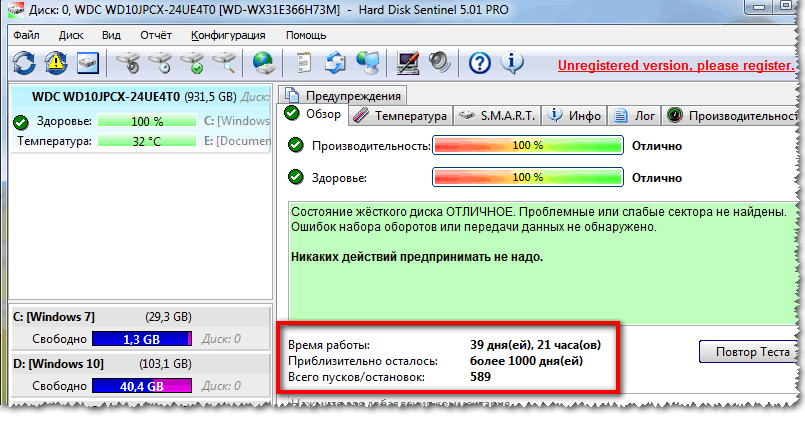
Ce este în neregulă cu discul conform Hard Disk Sentinel
În plus, programul vă permite să monitorizați temperatura: atât curentă, medie și maximă în timpul zilei, săptămânii, lunii. Dacă temperatura depășește limitele „normale”, programul vă va avertiza despre acest lucru (ceea ce este și foarte convenabil).

Hard Disk Sentinel vă permite, de asemenea, să vizualizați citiri SMART (cu toate acestea, pentru a le evalua, trebuie să înțelegeți bine discurile), obțineți informatii complete despre hard disk (model, număr de serie, producător etc.), vedeți cu ce este încărcat hard diskul (adică obțineți informații despre performanță).
În general, după umila mea părere, Hard Disk Sentinel este unul dintre cele mai bune utilitare pentru monitorizarea stării discurilor din sistem. Merită adăugat că există mai multe versiuni ale programelor: profesională și standard (pentru versiunea profesională cu funcționalitate extinsă, există o versiune portabilă a programului care nu necesită instalare (de exemplu, poate fi rulat chiar de pe un flash). conduce)).
Hard Disk Sentinel funcționează în toate Windows populare (7, 8, 10 - 32|64 biți), acceptă limba rusă în totalitate.
Metoda numărul 2 - folosind HDDlife
Acest program este similar cu primul; de asemenea, arată în mod clar starea curentă a discului: sănătatea și performanța acestuia (în termeni procentuali), temperatura sa, timpul de lucru (în luni). În partea de sus a ferestrei, pe baza tuturor acestor date, HDDlife arată un rezumat al discului dvs., de exemplu, în cazul meu, „TOT BINE” (ceea ce înseamnă că totul este în regulă cu discul).
Apropo, programul poate funcționa online, monitorizând starea discului tău, iar dacă ceva nu merge bine (când apar primele semne de probleme) te va anunța imediat despre asta.

Ca exemplu, captura de ecran de mai jos arată că un disc SSD a primit un avertisment: starea sa este încă în limite acceptabile, dar fiabilitatea și performanța sunt sub medie. În acest caz, nu ar trebui să aveți încredere pe disc cu date importante și, dacă este posibil, ar trebui să vă pregătiți să îl înlocuiți.

Apropo, în fereastra principală a programului, lângă durata de lucru pe disc, există un link „Setări disc” (vă permite să modificați unii parametri necesari). Deschizându-l, puteți controla echilibrul dintre zgomot/performanță (foarte util cu unitățile care fac mult zgomot) și puteți regla setările de consum de energie (relevante pentru laptopurile care rămân rapid fără baterie).

Suplimentare: HDDlife funcționează atât pe computere, cât și pe laptopuri. Suportă unități HDD și SSD. În stoc versiuni portabile programe care nu necesită instalare. Puteți configura programul să ruleze împreună cu Windows. HDDlife funcționează pe Windows: XP, 7, 8, 10 (32|64 biți).
Cum să vizualizați citirile SMART
Dacă utilitățile anterioare au evaluat în mod independent starea discului pe baza datelor SMART, atunci utilitățile de mai jos vă vor oferi mai multă libertate și date pentru o analiză independentă. În rapoarte, veți putea găsi un set destul de mare de parametri, pe baza căruia va fi posibil să evaluați aproximativ starea discului și să faceți o prognoză pentru funcționarea ulterioară a acestuia.
Metoda nr. 1 - folosind CrystalDiskInfo
СrystalDiskInfo
Un excelent utilitar gratuit pentru vizualizarea stării și a citirilor SMART ale unui hard disk (sunt acceptate și unitățile SSD). Ceea ce face utilitarul captivant este că vă oferă informații complete despre temperatura, starea tehnică a discului, caracteristicile acestuia etc., iar unele dintre date vin cu note (adică utilitarul este relevant pentru ambele utilizatori experimentați, care ei înșiși știu „ce-este-ce”, și pentru începătorii care au nevoie de un indiciu).
De exemplu, dacă este ceva în neregulă cu temperatura, veți vedea un indicator roșu pe ea, de exemplu. СrystalDiskInfo vă va informa despre acest lucru.

Fereastra principală a programului poate fi împărțită aproximativ în 4 zone (vezi captura de ecran de mai sus):
- "1" - toate discurile dumneavoastră fizice instalate în computerul dumneavoastră (laptop) sunt listate aici. Lângă fiecare este afișată temperatura sa, starea tehnică și numărul de secțiuni de pe el (de exemplu, „C: D: E: F:”);
- "2" - temperatura curentă a discului și starea sa tehnică sunt afișate aici (programul realizează o analiză pe baza tuturor datelor primite de pe disc);
- "3" - date disc: număr de serie, producător, interfață, viteza de rotație etc.;
- "4" - Citiri SMART. Apropo, ceea ce este atât de atractiv la program este că nu trebuie să știi ce înseamnă acest sau acel parametru - dacă ceva este în neregulă cu orice articol, programul îl va marca cu galben sau roșu și te va anunța despre asta.
Ca exemplu pentru cele de mai sus, voi da o captură de ecran care arată două discuri: în stânga - cu care totul este bine, în dreapta - cu care sunt probleme cu sectoare realocate (stare tehnică - alarmă!).

Ca referință (despre sectoarele reatribuite):
când hard disk-ul detectează, de exemplu, o eroare de scriere, transferă datele într-o zonă de rezervă special desemnată (și acest sector va fi considerat „realocat”). Prin urmare, pe modern hard disk-uri nu puteți vedea blocurile proaste - acestea sunt ascunse în sectoare reatribuite. Acest proces se numește remaparea, iar sectorul reatribuit este remap.
Cu cât valoarea sectoarelor realocate este mai mare, cu atât starea suprafeței discului este mai proastă. Camp „valoare brută” conține numărul total de sectoare remapate.
Apropo, pentru mulți producători de discuri, chiar și un sector reatribuit este deja un caz de garanție!
La utilitate CrystalDiskInfo a monitorizat starea hard disk-ului online - în meniul „Service”, bifați două casete: „Lansare agent” și „Pornire automată”(vezi captura de ecran de mai jos).

Apoi veți vedea pictograma programului de temperatură lângă ceas în tavă. În general, acum poți fi mai încrezător în starea discului ☺...
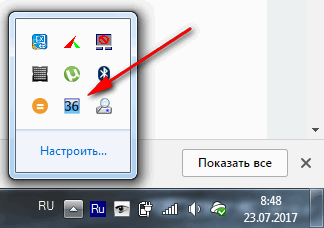
Metoda numărul 2 - folosind Victoria
Victoria- unul dintre cele mai cunoscute programe pentru lucrul cu hard disk-uri. Scopul principal al programului este de a evalua starea tehnică a unității și de a înlocui sectoarele deteriorate cu altele de rezervă.
Utilitarul este gratuit și vă permite să lucrați atât sub Windows, cât și sub DOS (care în multe cazuri arată date mult mai precise despre starea discului).
Dintre minusuri: lucrul cu Victoria este destul de dificil; cel puțin, nu recomand să apăsați butoanele de pe el la întâmplare (puteți distruge cu ușurință toate datele de pe disc). Am un articol destul de mare pe blogul meu care explică în detaliu cum să verifici un disc folosind Victoria (inclusiv aflarea citirilor SMART - un exemplu în captura de ecran de mai jos (în care Victoria a subliniat o posibilă problemă cu temperatura)).
Instrucțiuni pentru lucrul cu Victoria:

Fila SMART || Utilitatea Victoria
Voi numi o zi, succes tuturor!
Adăugările pe această temă sunt binevenite ☺







